Uttömmande recension för ljudinspelningsprogramvara för att spela in ljud effektivt
Om du är expert eller amatör måste du ha programvara för ljudinspelning för att manövrera och polera ljudet för en viss användning. Utöver det måste det vara en utmaning att välja en lämplig ljudinspelare på din enhet eftersom det finns många alternativ på marknaden. Istället för att testa flera ljudinspelningsprogram kommer vi att ta med de fyra inspelare som vi hittade lämpliga för dina behov för att undvika att ladda ner eller komma åt skadlig programvara. Listan över ljudinspelare nedan sållar sig noggrant för att erbjuda dig bara den bästa och inte den dåliga ljudinspelaren.
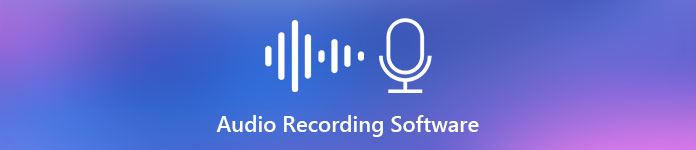
Del 1. 4 Bästa ljudinspelningsprogramvaran på Windows och macOS
1. FVC -skärminspelare
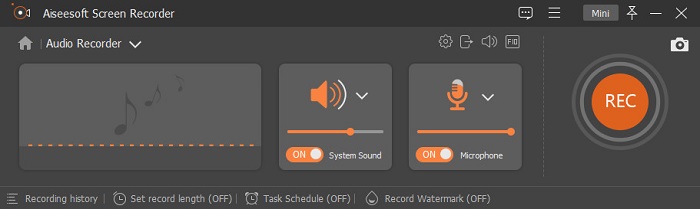
Behöver du spela in ljud från datorn men vet inte vad du ska använda? Om så är fallet presenterar vi den bästa och överlägset mest utvalda inspelaren på marknaden, den FVC -skärminspelare. Den har ett briljant användargränssnitt som tillåter användare att interagera med programvaran utan att göra komplicerade saker. Utöver det tenderar användarna att ha problem med bakgrundsljuden, så med hjälp av dess nya extra brusreducering kan du spela in utan att ha problem med de små bakgrundsljuden. Dessutom har den flera funktioner som hjälper dig att spela in effektivt. Vill du veta vad det här är? I så fall, låt oss ta en genomgång av nyckelfunktionerna i FVC -skärminspelare.

Skärminspelare
4 988 518+ nedladdningar- Den spelar in ljud med ultrahög ljudkvalitet.
- Spela in ljud 24/7 så länge du har tillräckligt med lagringsutrymme på din datorenhet.
- Du kan spela in systemljud med en mikrofon samtidigt.
- Mikrofonförbättring är tillgänglig för en mycket bättre upplevelse av att spela in din röst.
- Du kan kontrollera mikrofonljudet om du behöver.
Gratis nedladdningFör Windows 7 eller senareSäker nedladdning
Gratis nedladdningFör MacOS 10.7 eller senareSäker nedladdning
Fördelar
- Programmet låter användarna uppleva en hög spännande att spela in ljud på Mac eller Windows.
- Grundläggande redigeringsfunktioner är tillgängliga, som att klippa eller trimma ljudet.
- Den har en inbyggd inspelningshistorik för att enkelt hitta det inspelade ljudet.
Nackdelar
- Det stöder inte att lägga till effekter på ljud under inspelning.
- Köp innan du använder.
2. Fräckhet
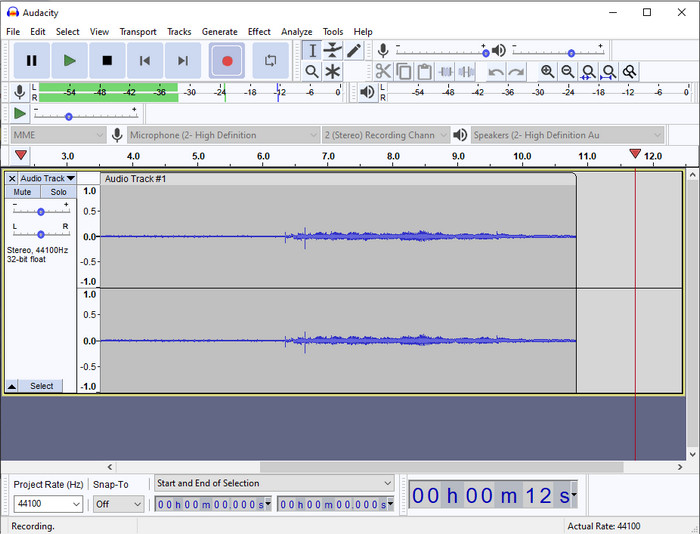
Om du behöver ett proffsverktyg för att hantera din ljudinspelning, då Djärvhet är en hjälp. Denna pro-audio-inspelare har redan hjälpt miljontals podcasters i deras resa med att spela in ljud. Om du behöver ha en avancerad inspelare gratis är denna ljudinspelare en av dem. Även om det har en del proffsinspelning, är det fortfarande svårt att bekanta sig med verktyget på grund av dess dåliga GUI. Även om den svarar på professionell inspelning behöver vissa av dess funktioner fortfarande uppgraderas, som brusreducering. Ändå spelar Audacity in datorljud på ett professionellt sätt som inte alla inspelare kan tillhandahålla.
Fördelar
- Gratis att ladda ner på alla stationära plattformar.
- Den erbjuder expertredigeringsfunktioner för proffsen.
- Den har några avancerade funktioner som du behöver för att skapa en podcast.
Nackdelar
- GUI för programvaran är föråldrad.
- En uppgradering behöver några av dess funktioner.
- Inte det bästa valet för amatörer och de som inte vet hur man spelar in.
3. QuickTime Player
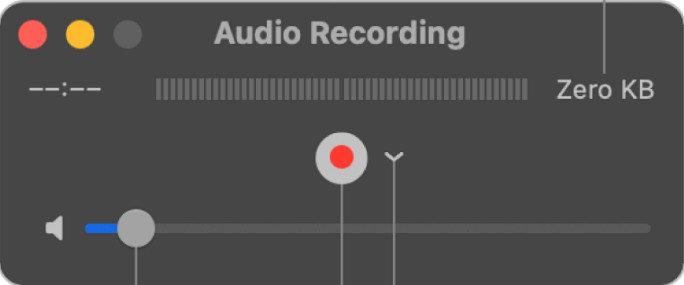
De QuickTime Player kan även användas som ljudinspelare på Mac om du behöver det. Även om spelaren inte är tillräckligt och effektiv för inspelning, kommer du att uppleva förseningar och mindre kvalitet för ljudutgången. Men om du behöver en snabb ljudinspelning på din Mac är detta ett val eftersom du inte behöver ladda ner och det är utan tvekan säkert att använda. Men om du är ett proffs som letar efter den bästa ljudinspelningsmjukvaran är detta inte det perfekta verktyget.
Fördelar
- Det är redan tillgängligt på alla macOS.
- Gratis, säker och enkel att använda.
Nackdelar
- Den är inte lika effektiv som den andra ljudinspelaren i den här listan.
- Den slutliga utgångskvaliteten för ljudet är låg.
- Inte det bästa valet för proffsinspelning och redigering.
Relaterad:
Hur man spelar in skärm med ljud på Mac med QuickTime
Hur man konverterar QuickTime till MP4
4. Ocenaudio
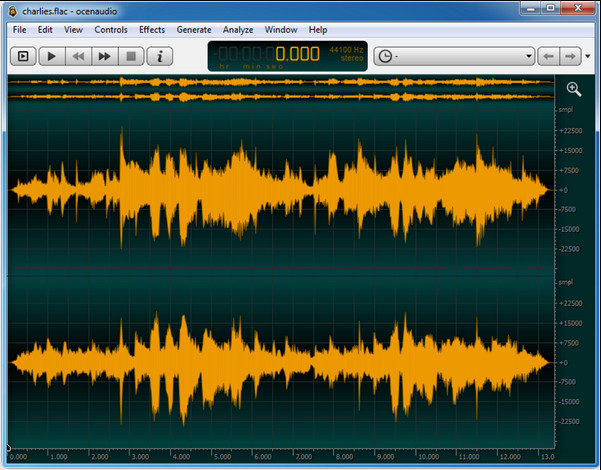
Om du behöver en multiplexinspelare för att spela in ljud på Windows 10 eller högre, då Oceanaudio kommer hjälpa dig. Det här verktyget har ett nästan liknande gränssnitt med Audacity, men det är lättare att förstå det här verktygets GUI. Ytterligare förklaring, denna inspelare ger komplexitet och vissa funktioner som du behöver för ljudinspelning. Även om det är lite svårt att använda och du kommer att behöva titta på en handledning om hur du använder det, är det fortfarande värt det i slutet av dagen. Så om du behöver en redigerare med ett bättre gränssnitt än Audacity måste detta vara ditt val.
Fördelar
- Den använder avancerad teknik för inspelning.
- Det är ett expertval att göra ljudinspelning.
- Du kan lyssna på din röst medan du spelar in.
Nackdelar
- Det är inte användarvänligt.
- Nybörjare kan bli förvirrade när de använder det här verktyget.
Del 2. Jämförelsetabell om programvara för ljudinspelare
| Funktioner | FVC -skärminspelare | Djärvhet | QuickTime Player | Ocenaudio |
| Spela in systemljud och mikrofon |  |  |  |  |
| Redigera inspelningen |  |  |  |  |
| Hårdvaruacceleration |  |  |  |  |
| Förlyssning i realtid |  |  |  |  |
| Spara originalkvaliteten |  |  |  |  |
| Bästa användargränssnittet |  |  |  |  |
Del 3. Vanliga frågor om programvara för ljudinspelare
Är Cinch Audio Recorder den bästa ljudinspelaren?
Tja, vi har nyligen en recension om Cinch Audio Recorder. Så om du vill veta mer om ljudinspelaren måste du klicka här länk och lär dig mer detaljerad information om inspelaren.
Vilka är egenskaperna hos en bra ljudinspelare?
Du måste känna till grundläggande standarder innan du väljer en bra ljudinspelare. Först bör den kunna fånga ljudet på din mikrofon med lätthet. För det andra är det säkert och fritt från skadlig programvara. För det tredje, om du behöver köpa verktyget, bör själva verktyget ge användarna utmärkthet. För det fjärde betyder effektivitetsgraden att verktyget måste vara mycket effektivt i en inspelning. För det femte måste grundläggande eller avancerade funktioner vara tillgängliga för att hjälpa användarna att spela in. Innan du väljer en ljudinspelare som hjälper dig kan du lita på dessa standarder.
Hur spelar jag in ljud på Windows 10?
Innan du spelar in på Windows 10 måste du välja den bästa inspelaren som den FVC videobandspelare genom att ladda ner det på skrivbordet, omedelbart installera verktyget och starta det. Välj sedan alternativet Audio Recorder och klicka på det. Du kan nu enkelt lägga till systemljudet på din inspelning eller mikrofonen genom att slå på dem på det flytande verktygsfältet. När du är redo att spela in, klicka på den runda röda knappen för att börja. Om du behöver avsluta inspelningen, klicka på den fyrkantiga knappen för att stoppa; efter det kommer ett nytt gränssnitt att visa dig listan över ljudinspelningar du har gjort.
Slutsats
Idag känner vi till ljudinspelningsprogrammet som finns på ditt skrivbord. Alla dessa verktyg som presenteras här hjälper dig med din inspelning. Men om du letar efter en inspelare som överträffar den andra inspelaren, FVC -skärminspelare måste vara för dig. Ändå tvivlar du på ljudinspelaren? I så fall är nedladdning det enda sättet att testa det och veta om det fungerar, som vi säger i den här artikeln.



 Video Converter Ultimate
Video Converter Ultimate Skärminspelare
Skärminspelare


